Photoshop筆刷工具和變形工具繪制神秘眼睛教程
時間:2024-02-05 18:45作者:下載吧人氣:37
這個Photoshop筆刷工具和變形工具繪制神秘眼睛教程自我感覺效果還是有那么一點點的,做的過程很簡單,很容易上手,就是練到圖像的變形和筆涮的應用, 做出神秘的眼睛.天煞.
效果圖: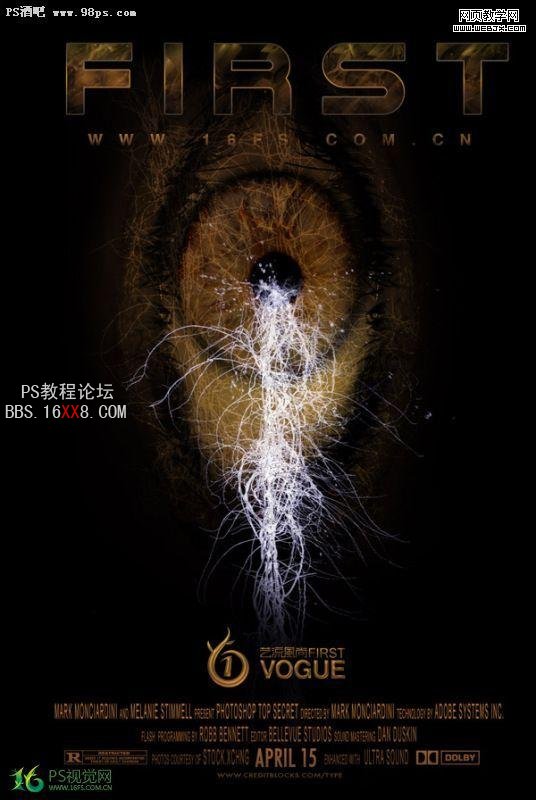
所用素材: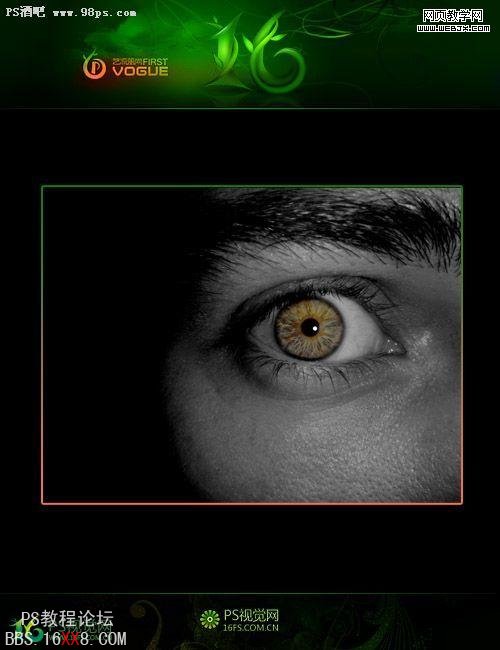
教程步驟:
第一步 新建大小為1408*2100分辨率為300的文件,填充黑色,打開素材,選取如圖所示區域拉入畫布中,ctrl+T
右鍵選擇旋轉90度(順時針),調整大小位置如圖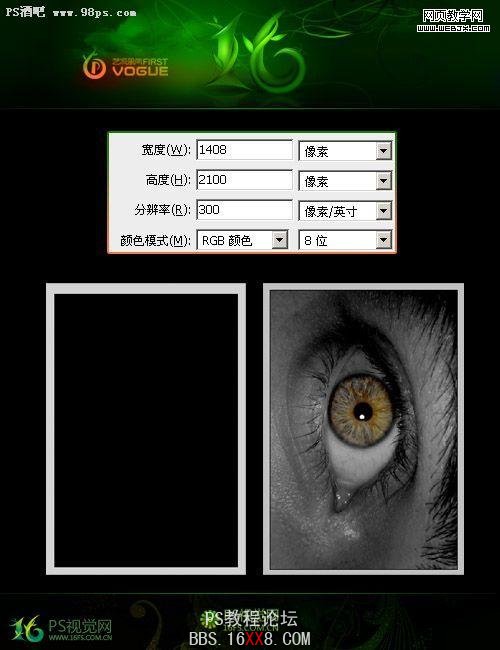
第 二步 我們發現眼睛不規則,做出來圖不好看,我們把它修飾得順眼一點。復制一層,ctrl+T,水平翻轉圖層,調整圖層不透明度50%,移動圖層使眼球在同一個 位置,透明度改為100%,加蒙版,把不要的地方摸去,效果大致如圖,向下合并,再復制一層,ctrl+T,垂直翻轉,蒙版修飾,方法同上,效果如圖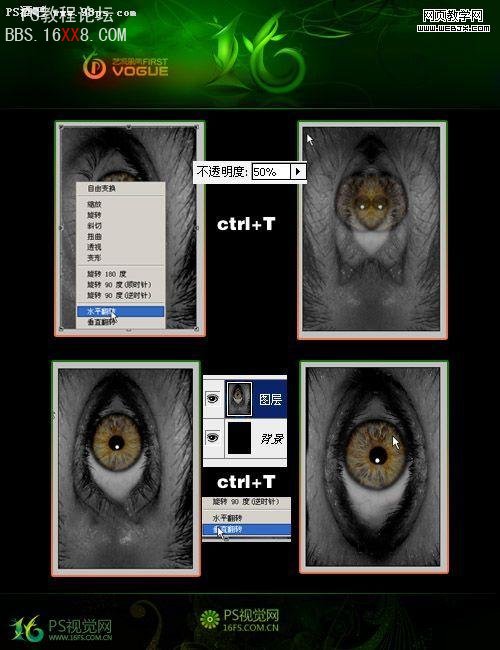
第三步 調整大小位置如圖,加蒙版,把邊緣摸去,效果如圖,用黑色畫筆把眼球中心的白點涂去,新建一層,用白色畫筆涮上如圖所示筆涮,位置如圖,圖層模式柔光,添加蒙版,把不要的部分摸去,如圖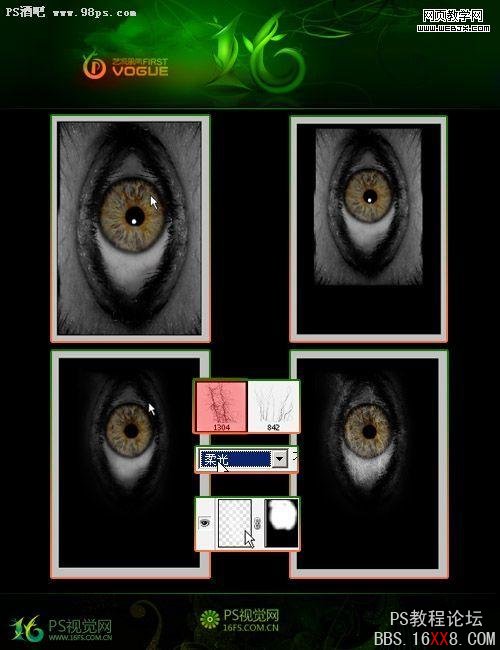
第四步 新建一層,用徑向漸變工具拉出如圖所示漸變,設置位置大小,剛好覆蓋在眼睛上,圖層模式正片疊底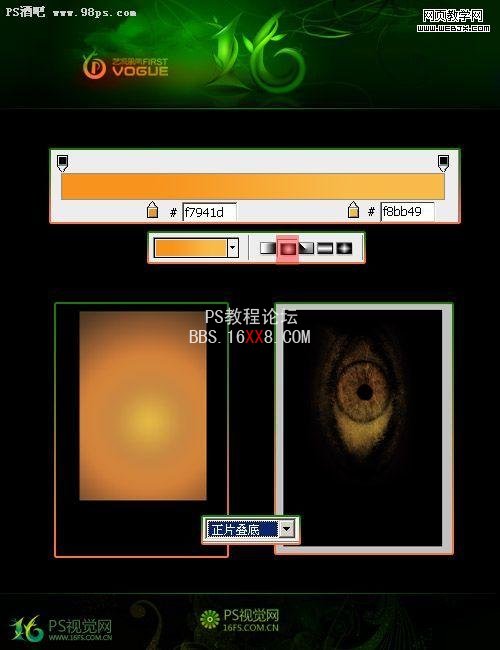
第五步 新建一層,用白色畫筆涮上如圖所示筆涮,調整大小如圖,圖層混合選項為外發光,顏色#04004c 筆涮下載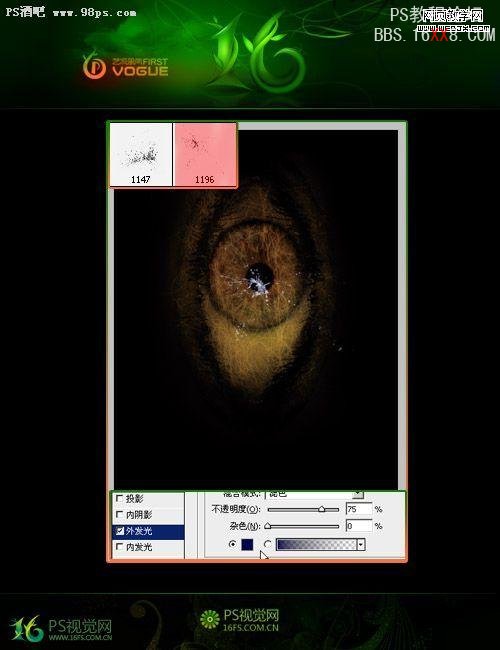
第六步 新建一層,用白色畫筆涮上如圖所示筆涮,調整大小如圖,加蒙版,把最下面和最上面摸去(一定要細心,這樣銜接得才好),圖層混合選項為外發光,顏色#04004c 筆涮下載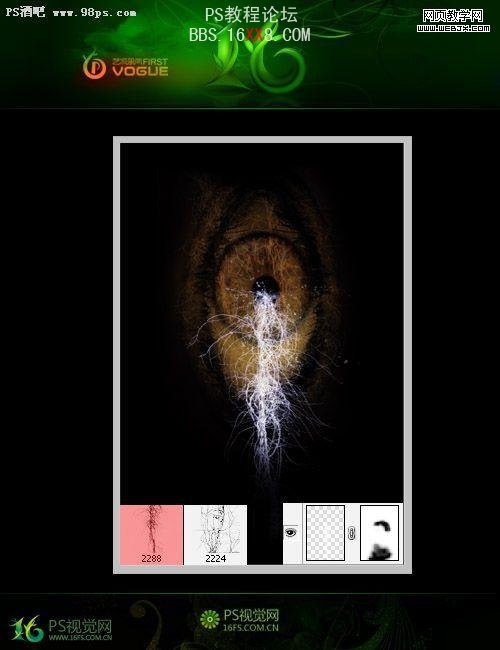
最后,打上文字裝飾,完工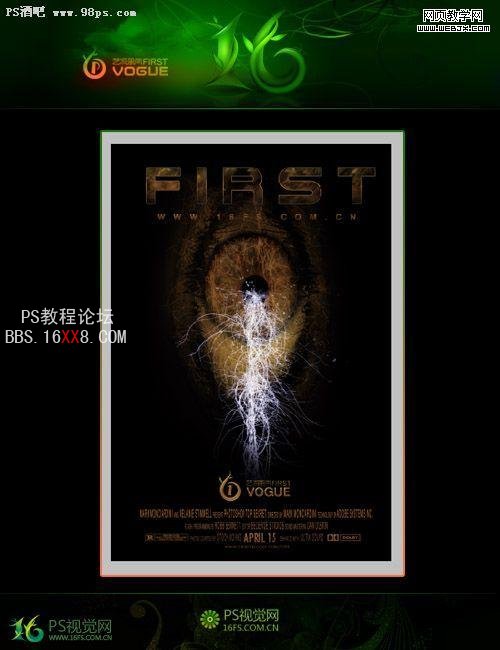




網友評論